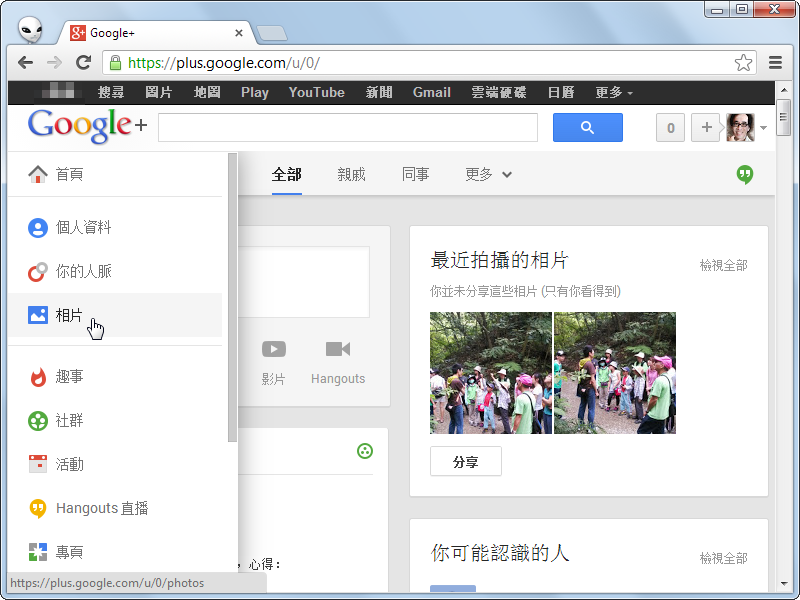
隨著時間一久,放在 Google+ 上面的相片也來愈多,要是想找其中某些照片的話,可能找老半天都來不見得找得到,這時我們不用費盡心思去翻箱倒櫃,只要簡單的在搜尋列上輸入與照片有關的字詞來搜尋,就找得到這些照片了,是不是很神奇啊!
Google+ 官方網址:
1.開啟瀏覽器,連至「Google+」並登入自己的帳號、密碼後,將游標移到左上方![]() 的地方,會滑出選單列,點選其中的「相片」。
的地方,會滑出選單列,點選其中的「相片」。

2.此時會開啟我們存放在「Google+」的相片,在上方搜尋框輸入要尋找的關鍵字(英文)後,按下旁邊的 ![]() ,在此我們以「Butterfly」(蝴蝶)為例。
,在此我們以「Butterfly」(蝴蝶)為例。

3.神奇的事發生了,相片庫中只要有蝴蝶(或疑似蝴蝶)的相片都會被搜尋出來。

4.除了自己相片庫裡的相片外,連朋友貼在「Google+」上有蝴蝶(或疑似蝴蝶)的相片也會被搜尋出來。

5.另外點選任一張相片,從上方選單中點選「更多」,然後從下拉選單中選取「自動修圖」。

6.此時可以看到原本的相片已被美化處理,色彩變得更為飽和。按住相片左上方的〔已經過美化處理〕不放,可以查看原圖的樣子,即可輕易比較兩者的不同。


請注意!留言要自負法律責任,相關案例層出不窮,請慎重發文!